इस post मे जानेंगे cut copy paste kaise kare in hindi दोस्तों mobile में बहुत से features होते हैं जो हमारे काम को आसान बना देते हैं. बहुत से लोग उन चीजों को ही जानने की कोशिश करते हैं जो उनके लिए ज्यादा जरूरी होता है. पर उसके अलावा और भी कई features होते हैं जिनके बारे में आपको जानना चाहिए. तो आज हम आपको android मोबाइल में कट कॉपी पेस्ट कैसे करें के बारे में बताने जा रहे हैं. यह फीचर्स केवल android mobile में ही नहीं बल्कि दूसरे type के device में भी होता है. जो आपके different types के work को easy बना देता है.
Mobile, smartphone पर cut, copy, paste का काम अलग-अलग कार्यों के लिए किया जा सकता है. जिसमें storage में रखे हुए data file जैसे - photos, videos mp3 song, pdf, documents आदि के लिए या फिर web pages या document में लिखी गई text (word) को cut, copy, paste करना यह दोनों चीजे सबसे ज्यादा use किया जाता है. यह आपके मोबाइल में विभिन्न प्रकार के कार्यों को बेहतर और आसान बनाता है.
अगर अभी तक आप इसके बारे में नहीं जानते तो इस पोस्ट में हम आपको बहुत ही आसान तरीके से समझा रहे हैं. जिसके बाद आप मोबाइल पर कट कॉपी पेस्ट करना सीख जाएंगे. यहां हम जो process बता रहे है वह mobile के storage internal / external (sd card) में रखे हुए किसी भी तरह के डाटा फ़ाइल को कट, कॉपी, पेस्ट करने के लिए है.
कट, कॉपी पेस्ट क्या है ? what is cut copy paste
यहां पर cut copy का काम अलग-अलग है. किन्तु paste का काम एक ही रहेगा. यानी जब आप किसी data को cut करेंगे तो उसे दूसरी जगह रखने के लिए paste करना होगा. उसी तरह किसी भी data को copy करने पर उसे दूसरी जगह छोड़ने के लिए paste का ही use करना पड़ेगा. तो चलिए विस्तार से इसके बारे में जान लेते है.
(1).CUT (कट)
कट का काम यह होता है कि कोई data अपने स्थान से निकलकर दूसरी जगह transfer हो जाता है. इसे move करना भी कहते है. मानलो आपके phone के internal या external storage में कोई video रखी है. या download की है. तो अब आप उस वीडियो को किसी दूसरे folder यानी दूसरी जगह रखना चाहते है तब आप cut option को select करेंगे.
(2).COPY (कॉपी)
कॉपी का काम यह होता है कि जो data जहाँ पर है. वह copy करने पर दूसरी जगह भी रहेगा. जैसे phone के storage के किसी A फोल्डर में कोई photo रखी गयी है. और उसे B folder में भी रखना है. तो copy करने पर वह photo A folder में तो रहेगा ही. साथ ही B folder में भी आ जायेगा.
(3).PASTE (पेस्ट)
जैसा कि मैंने पहले ही बताया है कि paste का काम एक ही होता है. और यह cut, copy दोनो के लिए use होता है. जैसे कि किसी data को cut करने के बाद उसे दूसरी जगह shift करने के लिए paste का option press करना होगा. उसी तरह copy button को जब press कर लेते है. फिर data को दूसरे जगह छोड़ने के लिए पेस्ट का ही button ही use करना होगा.
Android Mobile Me Cut Copy Paste Kaise Kare ? (how to cut copy pest on android phone)
[ 1 ] Cut Paste कैसे करे -
Step - 1 Open File Manager - सबसे पहले अपने mobile के file explorer में जाये इसे file manager के नाम से भी जाना जाता है. android mobile मे काफी लोग google files का भी use करते है, तो मै यहाँ पर google files manager से cut copy paste करने का तरीका बता रहा हूँ.
Step - 2 Select Internal Or SD Card - अब internal या external (sd card) storage पर जाए. जहां data रखा है. जिसे आप Cut paste करना चाहते है. google files मे यह नीचे की ओर होता है.
Step - 3 यहां पर उस folder को open करे जिसमे आपने वह data रखा है. अगर कोई data folder में नही है तो वह सभी folder के नीचे होता है.
तो यहां पर मैंने कोई photo अपने mobile के B फोल्डर में रखा है. अब मुझे उस image को B folder से हटाकर C folder में लाना है.
- तो पहले B फोल्डर को open करेंगे.
- अब photo के बगल मे three dot पर क्लिक करेंगे. इसके अलावा फोटो को कुछ second तक दबाकर रखने पर, ऊपर three dot नजर आएगा,
- तो three dot पर क्लिक करने के बाद कुछ options खुल जाएंगे.
- तो यहाँ पर Move To वाले option को press करना है. move को cut भी कह सकते है, जोकि आपके mobile मे यह cut नाम से भी हो सकता है.
Yah Bhi Padhe :
Step - 4 Move To -
यहां पर आपके phone का internal storage और sd card show करेगा. अगर phone में sd card नहीं लगाए हैं. तो केवल internal storage ही show करेगा. तो यहां पर कोई एक storage पर क्लिक करें. जिसमें आपको वह data move करना है. यहां पर मैंने sd card select किया है. क्योंकि मुझे sd card के C folder में रखना है. तो आगे C folder को open करेंगे.
Step - 5 और अब move here/paste पर click करना होगा. तो आप देख सकते हैं B folder में रखा हुआ image C folder में आ चुका है. तो cut का काम यही है कि एक जगह पर रखी हुई डाटा को वहां से हटाकर दूसरी जगह पर शिफ्ट करना है.
[ 2 ] Copy Paste Kaise Kare In Hindi -
Step - 1 इसके लिए भी पहले आपको file explorer/ file manager पर जाना है.
Step - 2 अब storage option select करना है. और उस folder को open करना है. जहां से उस data को copy करना है. तो यहां तक का step पहले जैसा ही रहेगा.
Step - 3 तो अब data के बगल मे three dot होगा उसपर क्लिक करना है, जिसके लिए उस डाटा को कुछ second तक दबाकर भी रख सकते है जिसके बाद three dot नजर आ जाएगा. अब यहाँ से copy to वाले option पर click करना है.
Yah Bhi Padhe :
Step - 4 अब storage चुने फिर जिस folder में रखना है उसे open करें. और paste कर दें. तो यहां पर मैंने B folder में जो image रखा था. उसे C फोल्डर में कॉपी किया है. अब वह image मेरे फोन के B फोल्डर में भी रहेगा और C फोल्डर में भी रहेगा. तो Copy का काम यही है कि कोई data अपनी जगह रहते हुए दूसरी जगह भी उपस्थित हो जाता है.
Copy किन चीजों में फायदेमंद है.
copy features के फायदे बहुत से हैं जो आपके uses पर depend करता है. जैसे आप चाहते हैं कि जो data internal memory में है उसे sd card में भेजे लेकिन वह डाटा internal मेमोरी में भी रहे. और external में भी तो ऐसा copy features से संभव है. इसके अलावा copy आप किसी भी तरह के data जैसे - image, video, mp3 song, pdf, document को कर सकते हैं.
एक से अधिक File को Select कर Cut Copy Paste कैसे करे
अभी तक हमने एक ही file को कट कॉपी पेस्ट करने के बारे मे जाना. अब आपको एक से अधिक data file को एक बार मे select कर एक साथ कट या कॉपी करने के बारे मे जानेंगे.
- तो इसके लिए भी file manager मे जाना है
- Internal या sd card मे जाए, folder open करे
- अब किसी भी एक file को कुछ second दबाकर रखे, ऐसा करने पर बाकी सभी data file को select करने का option आ जाएगा.
- अब आप जीतने चाहे उतना डाटा को select कर सकते है
- सभी को एक बार मे select करना है तो ऊपर three dot पर क्लिक करके select all पर क्लिक करेंगे तो उस folder मे जितना भी data होगा वह एक बार मे select हो जाएगा.
- इसके बाद three dot पर क्लिक करे.
- अब आपको cut/move करना है तो move वाले option पर क्लिक करे
- और copy करना है तो copy to वाले option पर click करे
- अब आगे का process same रहेगा जहां भी आपको data को paste करना है.
- उस storage मे जाए और folder open करे और move here या copy here पर क्लिक करे.
- इसके बाद आपका data file एक साथ paste हो जाएगा.
ये भी पढ़े :
To friends is tarah se aap badi aasani se apne phone ke data ko cut, copy, paste kar sakte hai. jo aapke different type ke work me faydemand hoga. post achcha lage to share kare. aur koi question ya sujhaav ke liye comment kar sakte hai.


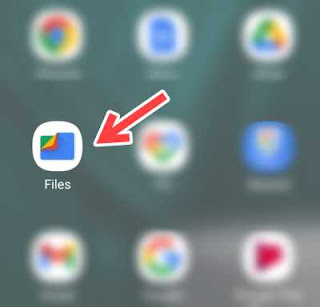

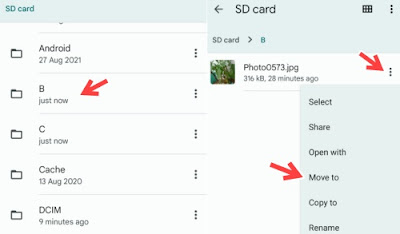

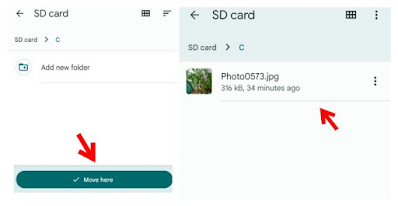




No comments